В этом тексте вы увидите, как можно отправлять уведомления на сайте WordPress, используя плагин. OneSignal. Первое, что вам необходимо сделать, это установить и активировать плагин OneSignal в панели управления вашего сайта.
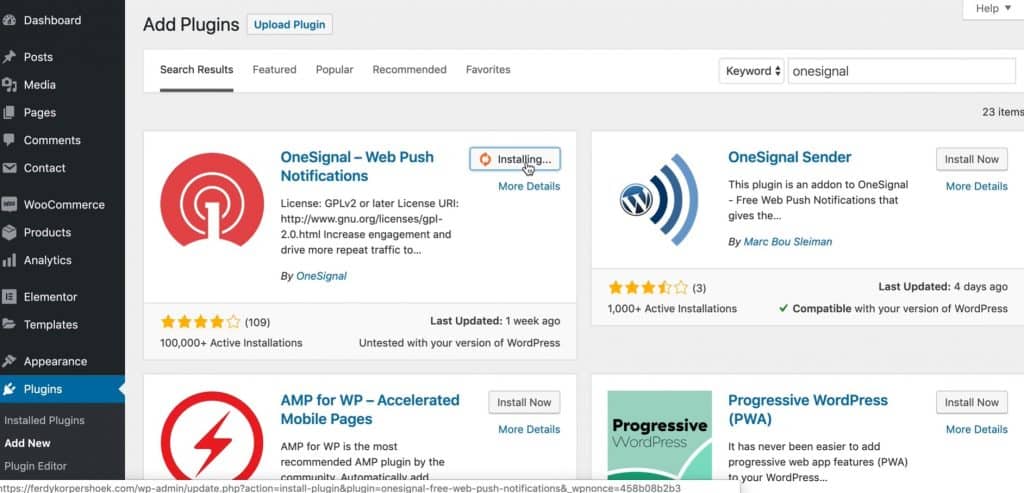
После того, как вы это сделали, вам нужно найти раздел OneSignal Push, нажмите на него и начните настройку плагина. На рисунке ниже вы увидите, какие шаги необходимо предпринять.
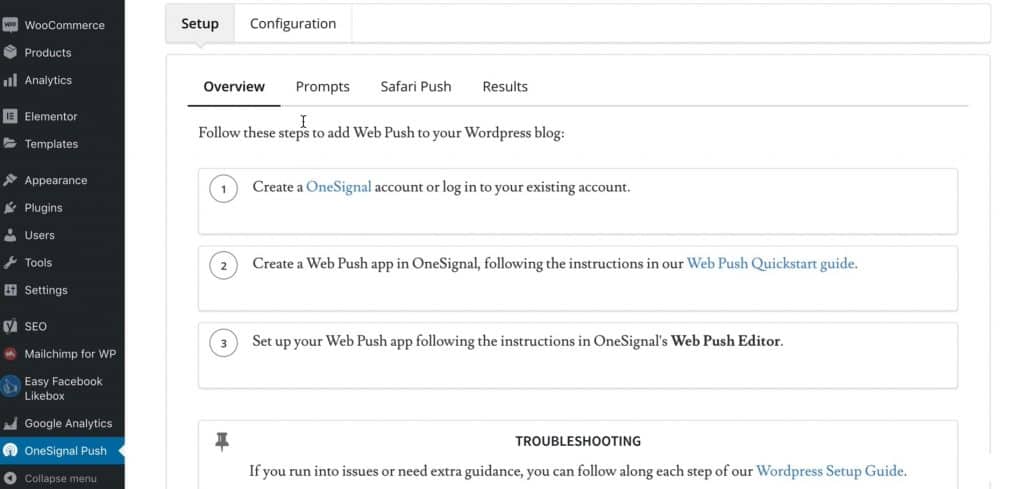
Для начала перейдем на сайт OneSignal, где создадим учетную запись. Вы можете зарегистрироваться через GitHub, Google, Facebook или по электронной почте.

После создания учетной записи вам необходимо подтвердить ее, перейдя по ссылке в письме. После этого вы входите в свою учетную запись OneSignal и для начала мы создадим новое приложение, нажав на Добавить приложение кнопку и дайте ей имя, например сайт, на котором мы разместим заявку. После этого вы выбираете платформу, в рамках которой создаете уведомления, а мы выбираем Веб-Push. Следующее, что мы выбираем, это то, как мы будем интегрировать уведомления, поскольку мы используем WordPress и у нас уже установлен плагин, необходимо выбрать Плагин WordPress или конструктор сайтов вариант.

После этого выбираем WordPress в качестве конструктора сайтов и задаем имя сайта, а также URL-адрес сайта. Мы также можем установить иконку, то есть изображение, которое будет стоять рядом с уведомлением, под полем URL-адрес значка по умолчанию. Затем мы копируем Идентификатор приложения и API-ключ который отображается на экране и в панели управления в разделе OneSignal Push в разделе Конфигурация вставьте коды в те же поля.

Как только мы это сделаем, нажимаем на кнопку Заканчивать. Следующее, что необходимо сделать, — это настройка панели управления WordPress. Мы корректируем внешний вид уведомлений. Будем ли мы использовать отдельное изображение для значка, будем ли мы скрывать уведомления через несколько секунд, как будет выглядеть уведомление, хотим ли мы отправлять специальные уведомления на платформы iOS и Android и многие другие варианты.

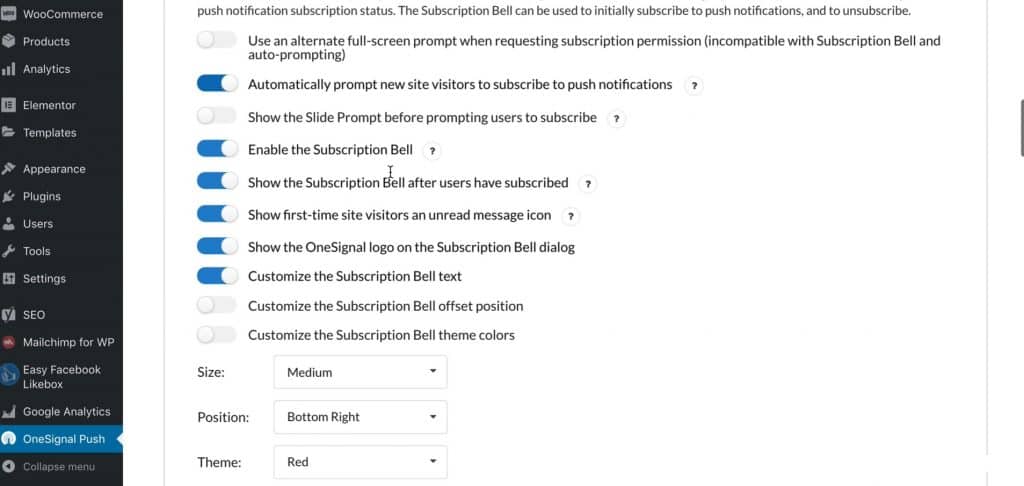
Когда вы установили все, что было предложено, вам нужно нажать Сава. Чтобы протестировать, как будет выглядеть уведомление, необходимо создать новую статью. Перейти в раздел панели управления Посты, вы нажимаете на Добавить новый и создайте новую статью. Закончив создание, вам необходимо снять флажок, расположенный в правом верхнем углу изображения ниже.

После этого каждый человек, подписавшийся на ваш сайт, будет получать уведомление, как только вы опубликуете новую статью, независимо от того, что он делает на своем компьютере, при условии, что он подключен к Интернету. В Google Chrome это уведомление будет выглядеть так, как показано на изображении ниже.

Вы можете отправлять людям сообщения в своей учетной записи OneSignal, например: спасибо за подписку, вы можете видеть, сколько людей подписалось, сколько людей ежемесячно проявляют активность на сайте и т.п.
Источник: ютуб








